Вайбер считается одним из самых стабильных и мессенджеров. Благодаря бесплатным звонкам и возможности отправки сообщений, фото, видео и прочих других плюшек он завоевал популярность среди многомиллионной аудитории. Но даже большой штат разработчиков не спасает от неполадок. Например, когда появляется ошибка в Viber «Нет подключения к интернету» — как исправить ситуацию и восстановить работоспособность мессенджера подробно разберём в данной статье.
- Ошибка в Вайбере «Нет подключения к интернету»
- Работает ли Вайбер без интернета
- Возможные причины
- Методы решения проблемы
- Быстрые решения
- Проверка наличия мобильного интернета
- Перезапуск устройства
- Коррекция настроек антивируса и брандмауэра
- Обновление программы
- Обращение в техподдержку
- Подключение есть, но Вайбер не работает
- Отключите антивирус
- Переустановите мессенджер
- Заключение
Ошибка в Вайбере «Нет подключения к интернету»
При появлении в Viber ошибки «Нет подключения к Интернету», в первую очередь нужно на обратить внимание, в какой момент появляется это уведомление, которое мешает вам общаться с друзьями и родственниками. Используйте ли вы Wi-Fi или когда подключены к мобильному интернету, на ПК ошибка наблюдается или в мобильном устройстве. Возможно, перед появлением ошибки вы устанавливали какие-то приложения или меняли настройки.
Определить причину сбоя можно только к методом исключений. Другими словами, вы поочередно перебирайте все возможные варианты, следуя инструкциям из нашей статьи, пока не получите положительный результат.
Работает ли Вайбер без интернета
Вы можете открыть приложение, почитать ранее присланные вам сообщения и посмотреть фото, при условии что вы их уже открывали и они загружены в память смартфона, но позвонить или отправить SMS не получится.
По умолчанию, Вайбер находится в режиме ожидания сети. То есть никаких уведомлений при открытии мессенджера вы не увидите. Однако при попытке активировать аудио- или видеозвонок на экране появится всплывающее уведомление об отсутствии интернета. При отправке смс, оно отобразится у вас в чате с пиктограммой часов в статусе сообщения, а над чатом вы увидите красную строку с уведомлением «Нет подключения к интернету».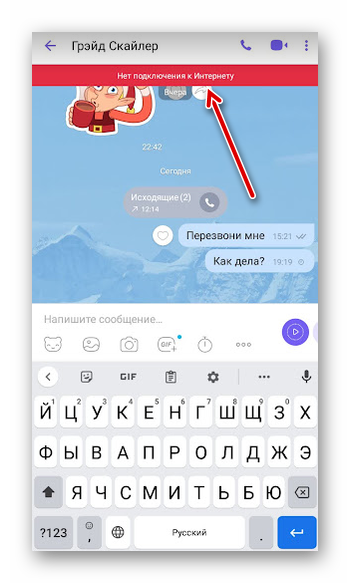
Возможные причины
Основные причины возникновения проблемы с интернетом в Вайбере:
- сбой в работе Вайбера;
- конфликт между установленными на устройстве приложениями, которые могут влиять на блокировку сетевых подключений;
- некорректные сетевые настройки или их сброс;
- слабый сигнал Wi-Fi или мобильной сети;
- поломки или технические работы на стороне провайдера;
- сбой или поломки с сетевом оборудовании (роутер, маршрутизатор или модем, в кабеле, железе компьютера или ноутбука или мобильного устройства);
- закончились пакетные мегабайты или недостаточно средств на счёте.
Методы решения проблемы
Многие не знают, как проверить интернет на Вайбер — однако тут стоит понимать, что через сам Вайбер это сделать невозможно. Мессенджер использует активное подключение сети на телефоне или ПК и, соответственно, проверять нужно сеть на этих устройствах. Дальше мы расскажем с помощью каких инструментов можно проверить, вообще, есть или сеть, и какая скорость вашего интернета.
Рассмотрим варианты, когда необходимо отключить антивирусную защиту на устройстве и, если мессенджер работает с ошибками вследствие системного сбоя, а также поговорим про обновление и переустановку приложения.
Быстрые решения
Иногда неожиданно возникающая проблема в Вайбере «Нет сети» — ошибка при подключении является следствием самых банальных вещей. Например, вы забыли пополнить счёт и у вас закончились пакетные мегабайты. Тут достаточно проверить баланс и пополнить его при необходимости. В некоторых тарифные пакетах возможно придётся заказывать дополнительные пакеты мегабайт, чтобы иметь возможность общаться в мессенджерах.
При использовании домашнего Wi-Fi убедитесь, что на роутере и маршрутизаторе горят лампочки сигнализирующие о подключении к сети. На ПК — не отошёл кабель.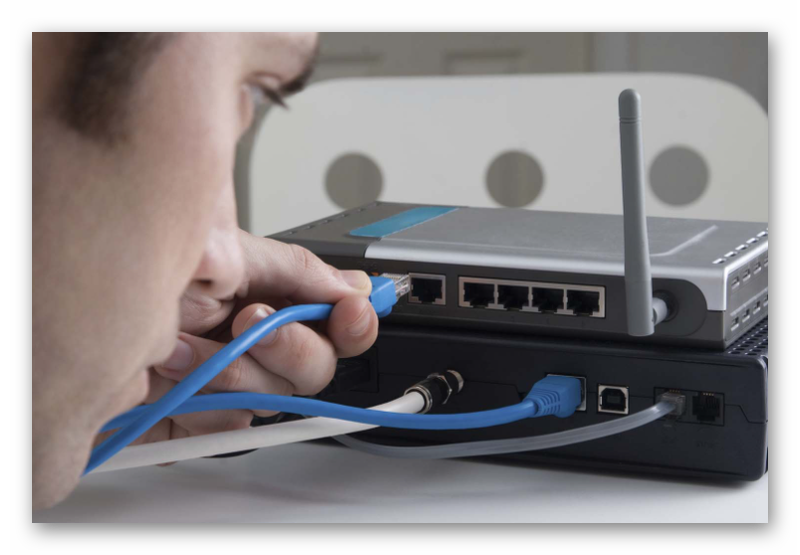
Убедитесь что у вас на телефоне вообще включён Интернет или Wi-Fi. Для этого выполните свайп от верхнего края и посмотрите активны ли пиктограммы интернета и Wi-Fi и при необходимости включите их. Если на телефоне функция включена попробуйте отключить её на пару минут и включить заново.
Проверка наличия мобильного интернета
Если нет сети при загрузке Вайбер, на помощь придет отличный сервис для проверки скорости интернета — Speedtest. Воспользоваться им можно, когда в целом на устройстве интернет есть, а в Вайбере на телефоне вы видите надпись «Нет подключения».
- Открываем поиск Google или Яндекс и пишем в поисковой строке ключевой запрос Speedtest.
- В результатах выдачи переходим на на официальную страницу сервиса.
- Сервис автоматически определит IP вашего подключения и имя провайдера.
- Нажимаем кнопку «Начать», и дожидаемся окончания сканирования.
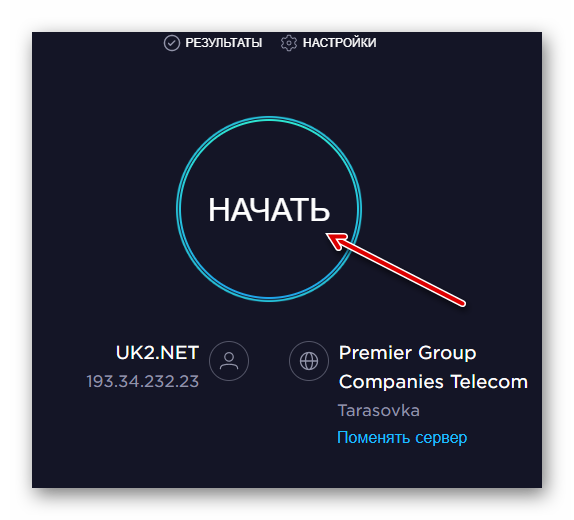
- В результатах на экране вы увидите Пинг (скорость ответа сервера, его значение должно быть, чем меньше тем лучше), и скорость загрузки и выгрузки.
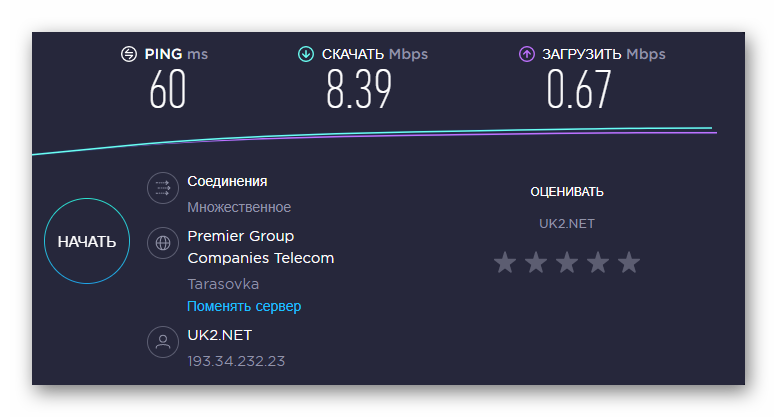
Если в результатах PING составляет 80-100 ms, а скорость загрузки и выгрузки не более 3-5 Мб/с — и эти данные сильно отличаются от заявленных в договоре с провайдером, обратитесь в техподдержку вашего поставщика интернета. Возможно на линии проводятся технические работы или неполадки наблюдаются у вас. В этом случае вы можете вызвать специалиста для проверки оборудования.
Для проверки скорости интернета непосредственно на iPhone или Android, если вы используете мобильный интернет можно установить приложение Speedtest из Плей Маркета или AppStore. И когда в Вайбере будет появляться ошибка можно быстро проверить скорость интернета на телефоне.
Для Mac OS у сервиса есть адаптированное приложение.
Перезапуск устройства
Первое правило системных администраторов — если устройство работает некорректно, его нужно перезагрузить. Для ПК это банальная перезапуска операционной системы. Для телефона аналогичная процедура. Лучше использовать порядок действий — выключить и через несколько минут включить устройство. Предварительно сохраните файлы на ПК или телефоне, над которыми вы работали, чтобы не потерять их.
Коррекция настроек антивируса и брандмауэра
Антивирусные решения иногда на себя берут излишнее права и по ошибке блокируют сетевое подключение для мессенджеров, в нашем случае может пострадать Viber.
Для проверки этой теории, когда в Viber на ОС Windows 10 или 7 нет подключения — на время отключаем брандмауэр и антивирус на PC:
- Открываем «Пуск» и переходим в «Панель управления».
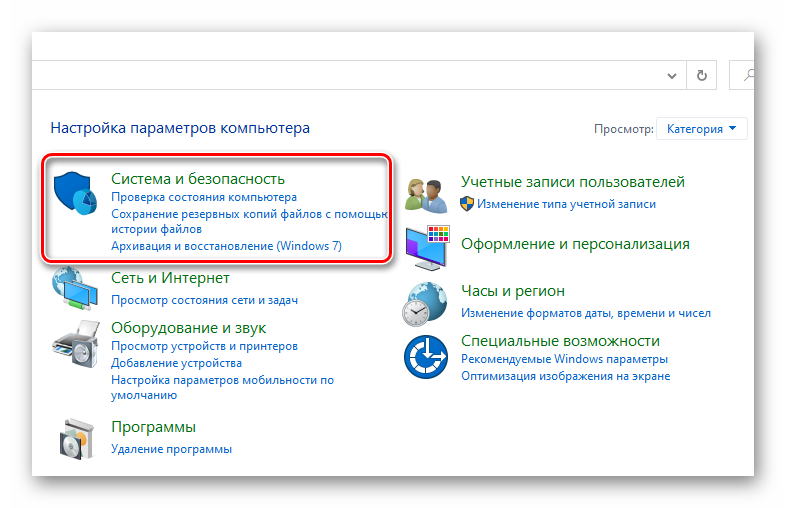
- В режиме просмотра «Крупные значки» переходим в раздел «Брандмауэр Windows».
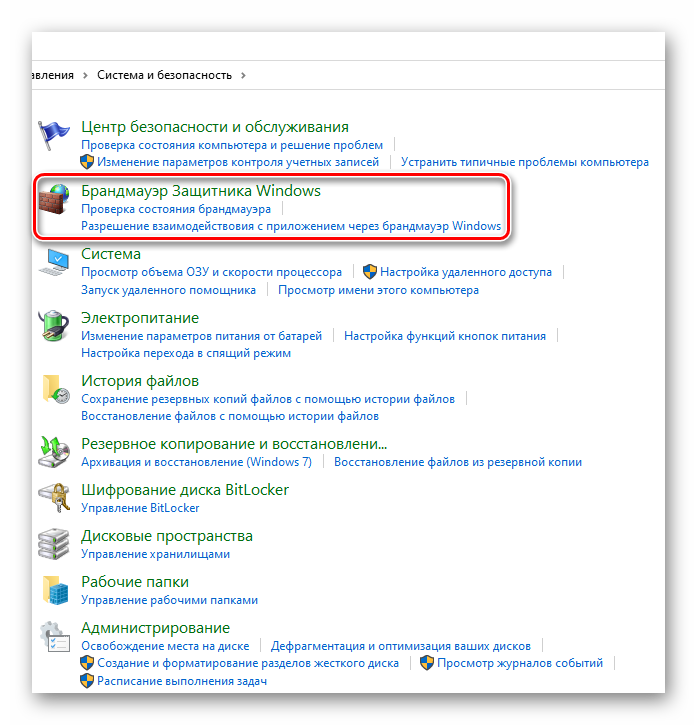
- Далее открываем раздел «Включение и отключение Брандмауэра Windows».
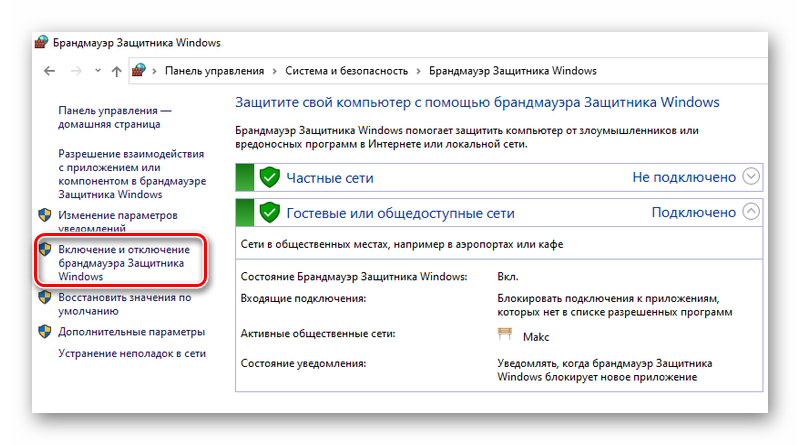
- Отмечаем пункты «Отключить Брандмауэр Windows для параметров размещения в домашней или рабочей сети» и также для Общественной сети.
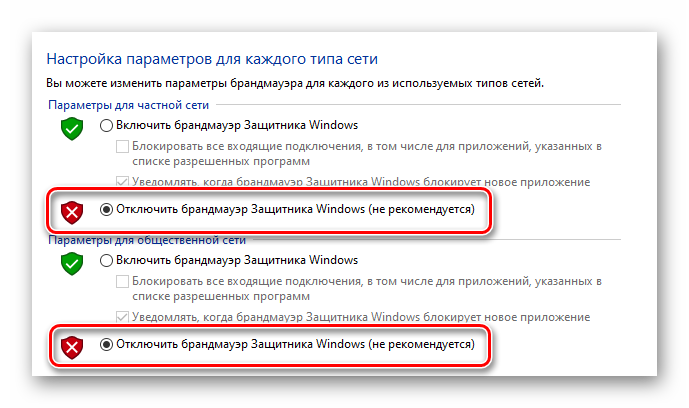
- И нажимаем «Ок».
Проверяем работу Вайбера — если мессенджер после отключения брандмауэра и антивируса работает корректно получает и отправляет сообщения, а также без проблем вы можете совершать звонки, занесите Viber в исключения вашего антивируса, а также брандмауэра.
Как добавить в исключения в Viber для вашего антивирусного решения, можно посмотреть информацию на официальном сайте вашего антивируса в разделе FAQ.
Чтобы занести Viber в исключения брандмауэра:
- Открываем «Пуск» и переходим в «Панель управления».
- Далее открываем «Брандмауэр Windows».
- Переходим в раздел «Разрешить запуск программ или компонентов через Брандмауэр Windows».
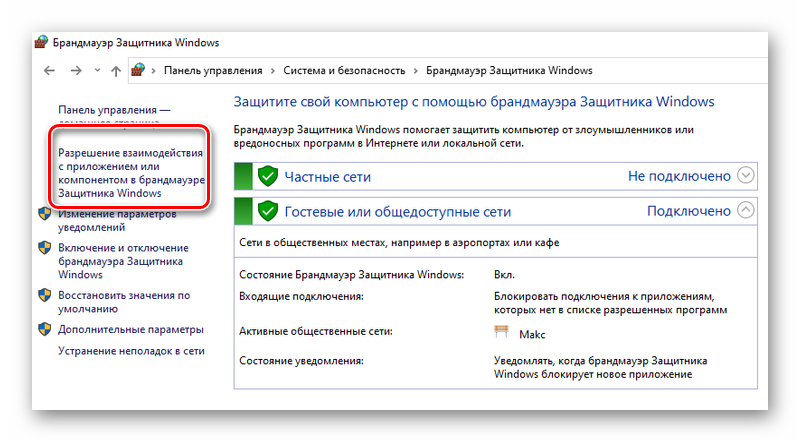
- Под списком программ и компонентов нажимаем «Разрешить другую программу».
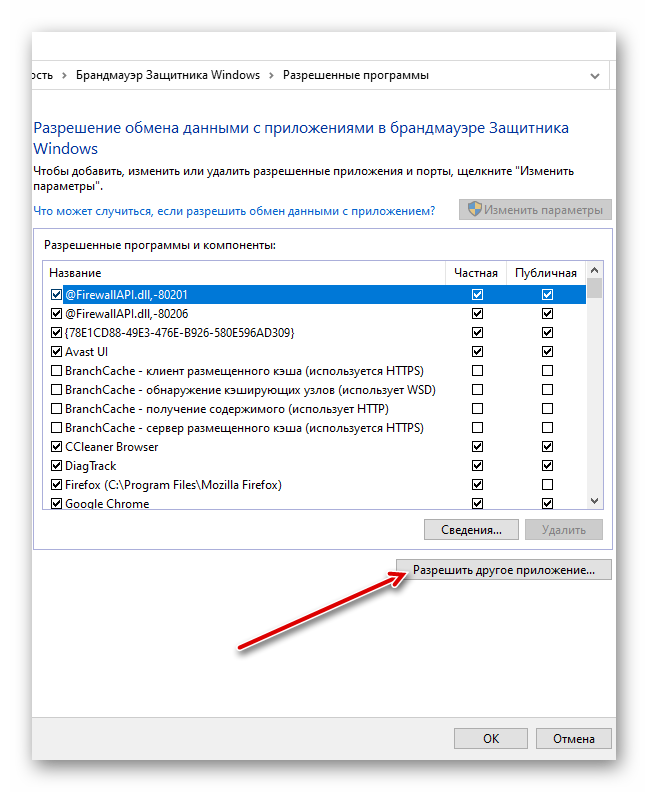
- Находим в списке Viber отмечаем его кликом левой клавишей мыши и нажимаем «Добавить».
- Нажимаем кнопку «Ок» для применения изменений.
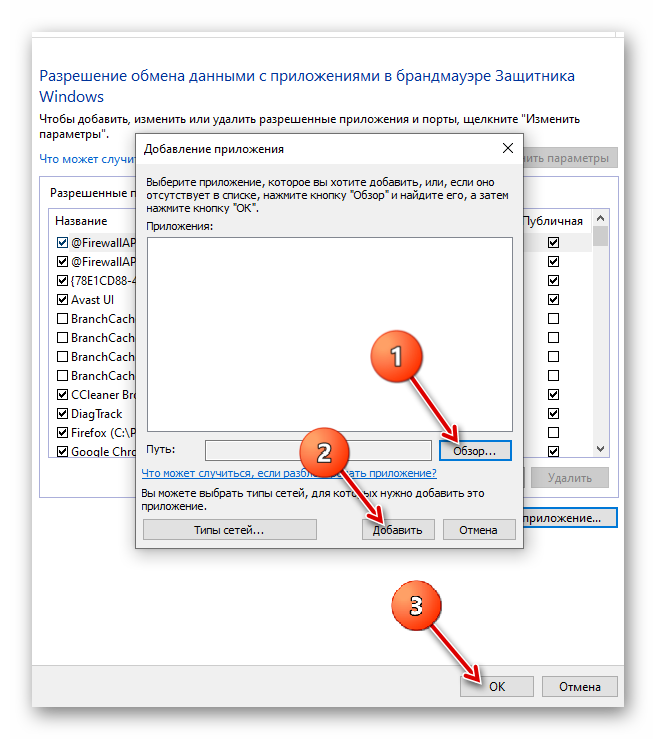
Если неполадки с подключением к интернету конкретно в Вайбере на Айфон или Андроид, и на этом же устройстве вы используете какой какое-либо антивирусное решение, оно также может блокировать работу Вайбера. В этом случае либо удалите антивирус с телефона и попробуйте другой, или занесите Viber в список исключений антивируса, чтобы он не блокировал его работу.
Обновление программы
При длительном использовании устаревшей версии мессенджера могут появляться различные ошибки, в том числе и с подключением к сети. Не стоит надеяться что Viber обновится автоматически. Рекомендуется сделать это вручную:
Если нет подключения в Вайбере к интернету на ПК:
- Открываем приложение и жмём на кнопку в виде шестерёнки в правом верхнем углу.
- Если для вашей версии Вайбера есть обновление, на этой шестерёнке вы увидите маленькую синюю точку, а при клике на неё появится всплывающее меню, где нажимаем на «Обновить сейчас».
- На экране появится индикатор статуса операции.
- Дожидаемся загрузки обновления, перезагружаем программу, после чего следует повторить попытку отправить смс в Вайбере.
Можно удалить программу с ПК и установить новую версию с официального сайта. Вайбер на компьютере является дополнительным приложением и при переустановке чаты не пострадают. В процессе входа после переустановки вам необходимо будет авторизоваться с помощью QR-кода и активировать синхронизацию чатов.
На телефоне:
Если ранее случайно или намеренно в телефоне вы запретили автоматическое обновление приложений, в результате может произойти такое, что Вайбер не видит интернет. Теперь чтобы обновить Viber в ручную следуем дальнейшие инструкции. Для телефонов под управлением Android и iOS порядок действий будет одинаковым.
- Открываем встроенное приложение Play Market или AppStore на смартфоне.
- В поисковой строке пишем запрос Viber.
- В результатах выдачи переходим на страницу с основной информацией о приложении.
- Под логотипом, если видите кнопку «Обновить», нажимаем на неё и дожидаемся окончания операции.
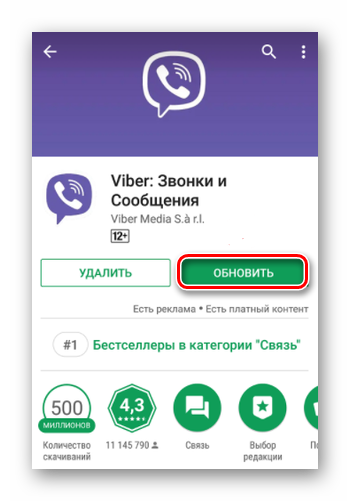
- Далее Viber запустится автоматически.
Если причина была в устаревшей версии мессенджера, неполадка с подключением к интернету должна исчезнуть.
Обращение в техподдержку
Иногда никакие действия, когда Viber не видит интернет, не приносят положительного результата. Что делать в этом случае? В этом случае рекомендуем написать в службу технической поддержки Вайбера.
В мобильной версии Вайбера обратиться в поддержку можно следующим образом:
- Открываем приложение Viber и нажимаем на кнопку «Ещё».
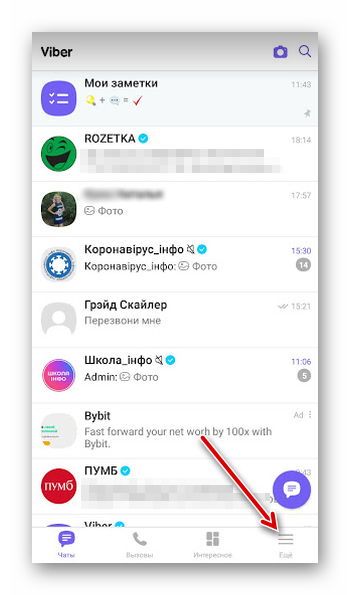
- Открываем раздел «Описание и поддержка».
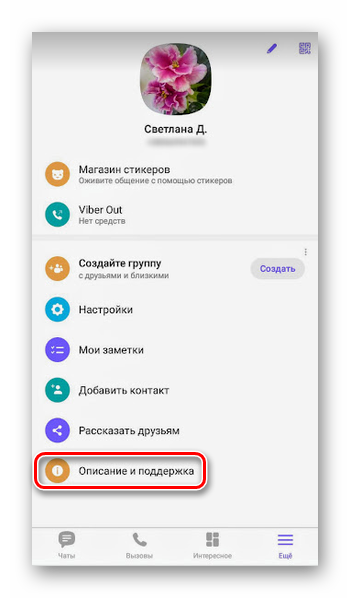
- На следующем экране, где отображается версия Вайбера, установленного у вас на смартфоне, нажимаем «Поддержка».
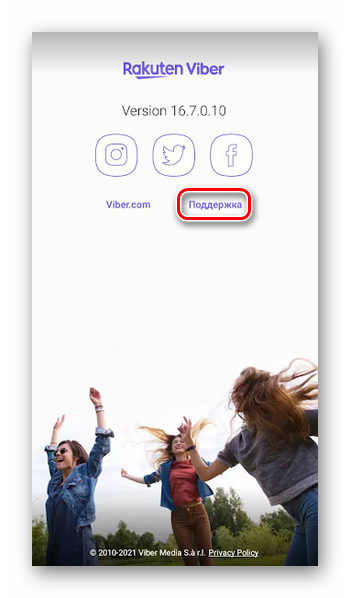
- Опускаемся к самому подвалу и здесь нажимаем на ссылку «Поддержка».
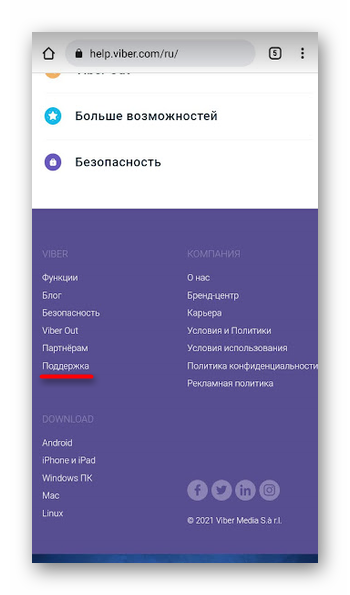
- На открывшейся странице «Отправьте запрос» заполните все поля и детально опишите проблему при необходимости добавьте скриншот. Отправьте свой вопрос разработчикам.
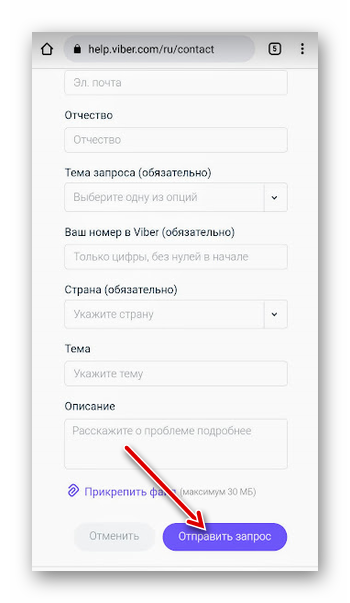
Подключение есть, но Вайбер не работает
Бывает, что Вайбер не подключается к интернету, хотя интернет есть. Как бы это не было странно, такая неполадка также иногда наблюдается в мессенджере. Здесь стоит проверить интернет и при необходимости переустановить приложение. Об этом мы детально поговорим дальше.
Отключите антивирус
Если на ПК у вас установлен стационарный антивирус — отключаем его экраны, которые мониторят систему в режиме реального времени на 10 минут, 1 час или более по желанию. В большинстве антивирусных решений это можно сделать из системного трея, выполнив правый клик мыши на иконке антивируса и выбрав соответствующий пункт.
Если в контекстном меню антивируса нет возможности отключить экраны, ищите эти настройки на главном окне программы.
Переустановите мессенджер
К радикальным методам, если в Viber нет подключения к интернету — чтобы решить проблему, когда уже ничего не помогает, можно отнести переустановку мессенджера на устройстве.
И здесь чтобы не потерять историю чатов, стоит убедиться что на телефоне активна функция резервного копирования.
- Открываем Вайбер и нажимаем на кнопку «Ещё».
- Далее открываем «Настройки» / «Учётная запись» / «Резервное копирование».
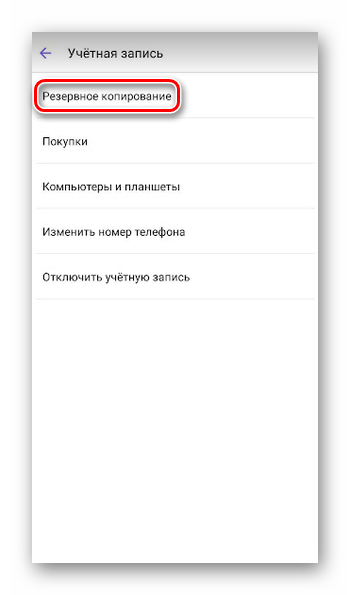
- Если ранее резервирование была включено и настроено обратите внимание на периодичность создания резервных копий — здесь должен быть активирован режим «Ежедневно».
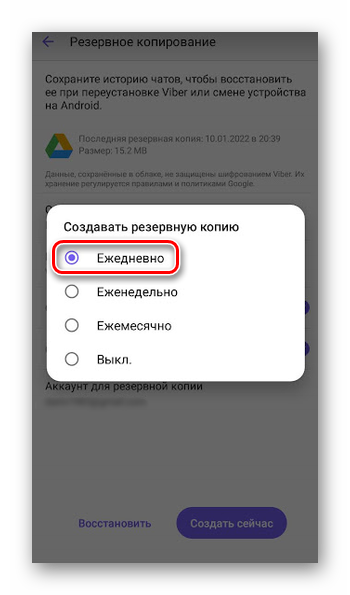
- При желании вы можете создать резервную копию прямо сейчас, нажав на соответствующую кнопку.
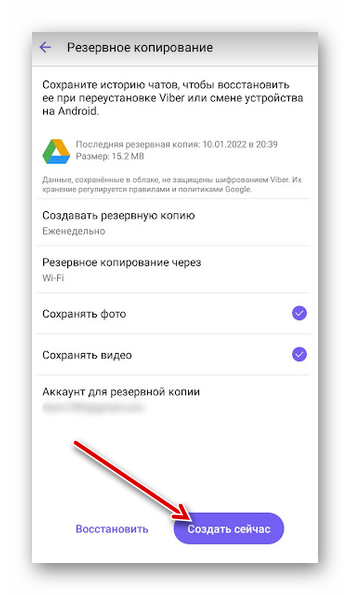
- Затем без проблем можно удалить мессенджер с телефона и устанавливать его из Google play Маркета или AppStore.
- В процессе установки и активации приложение Viber попросит предоставить ему доступ к контактам и хранилищу. И как только определит, что на облаке есть резервная копия чатов, предложит её восстановить.
Процесс займет не более 5 минут. В результате вы получаете мессенджер без ошибок, со всеми вашими чатами и контактами.
Заключение
Когда Вайбер пишет «Нет сети» — это может доставить немало неудобств, когда необходимо отправить сообщение или файл, а это не получается сделать по одной из вышеописанных причин. Но благодаря нашей статье вы сможете исправить неполадку в считанные минуты и возобновить доступ к чатам в Вайбере и бесплатным звонкам внутри сети.








